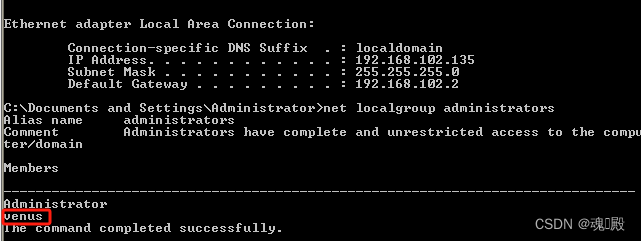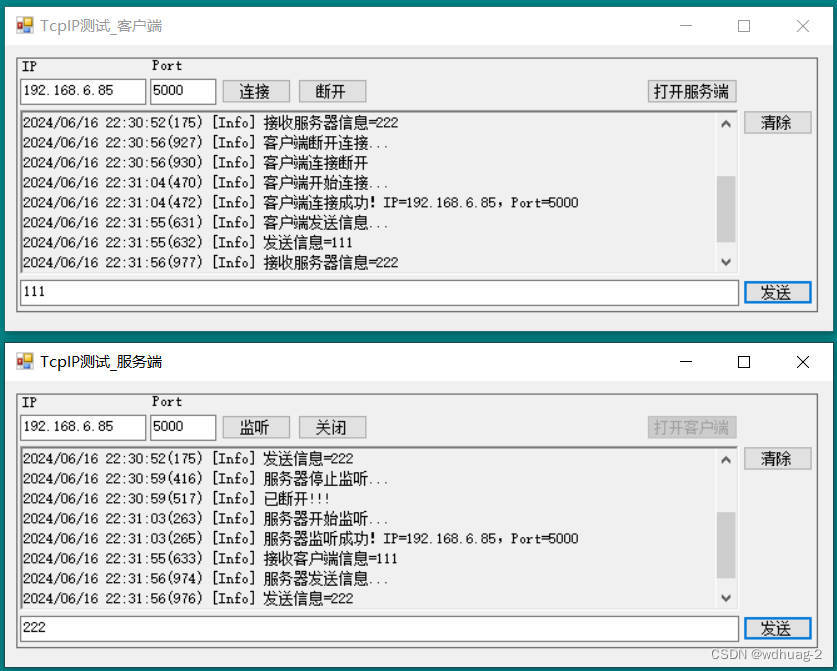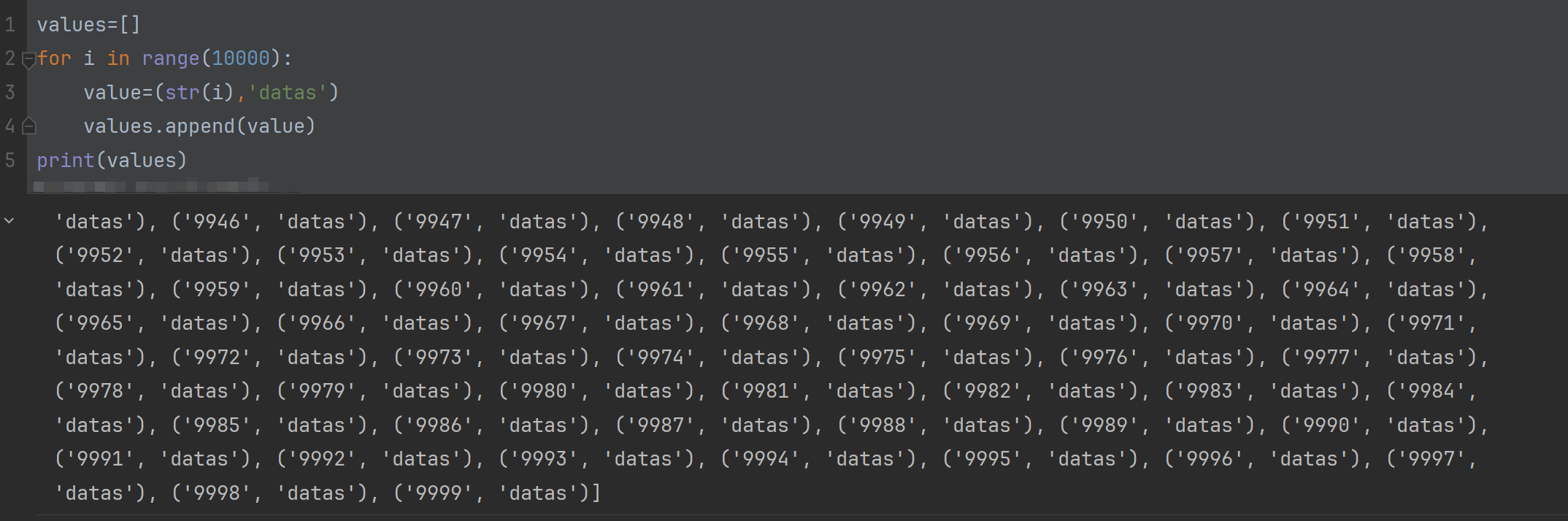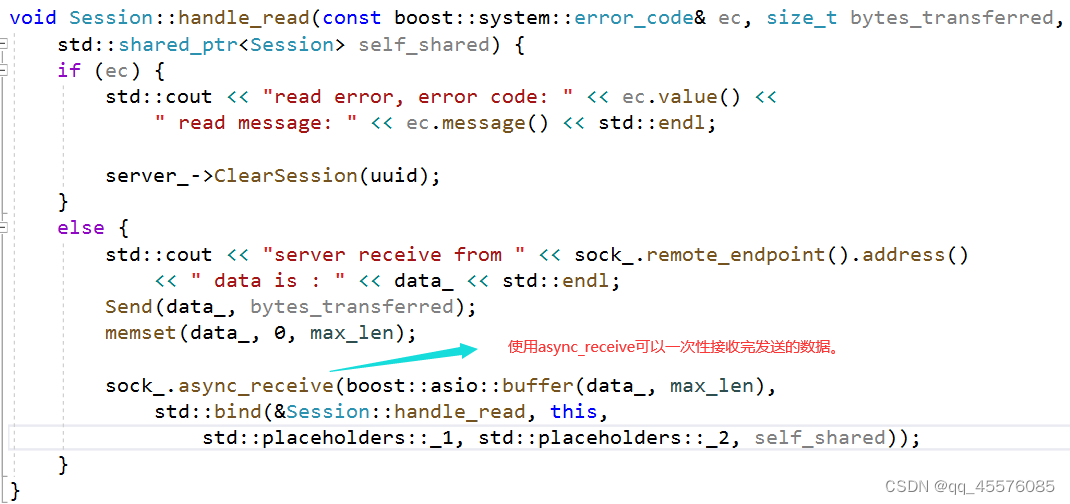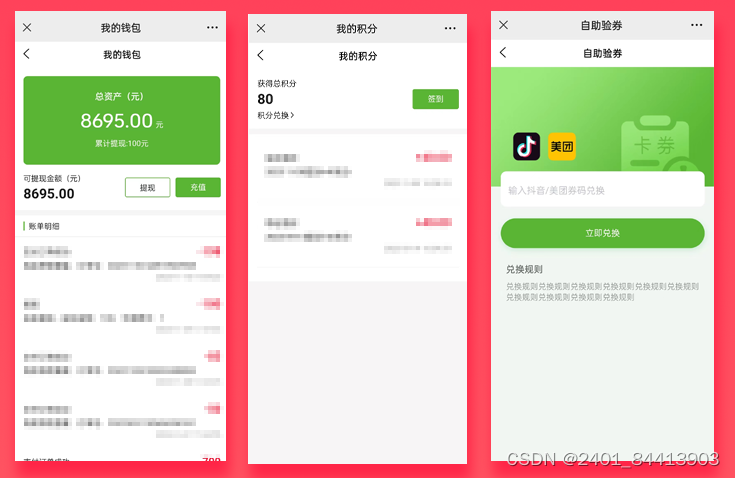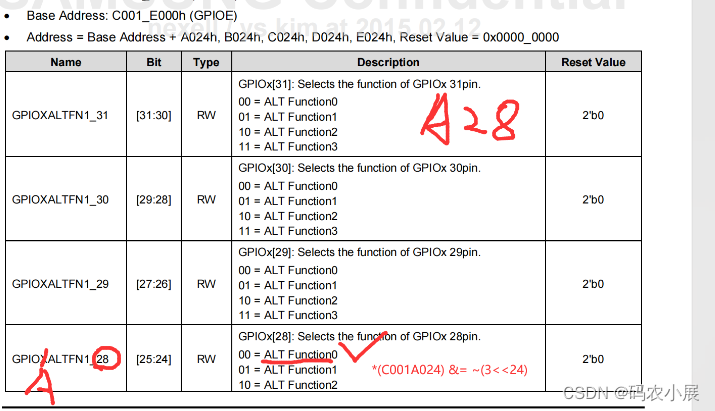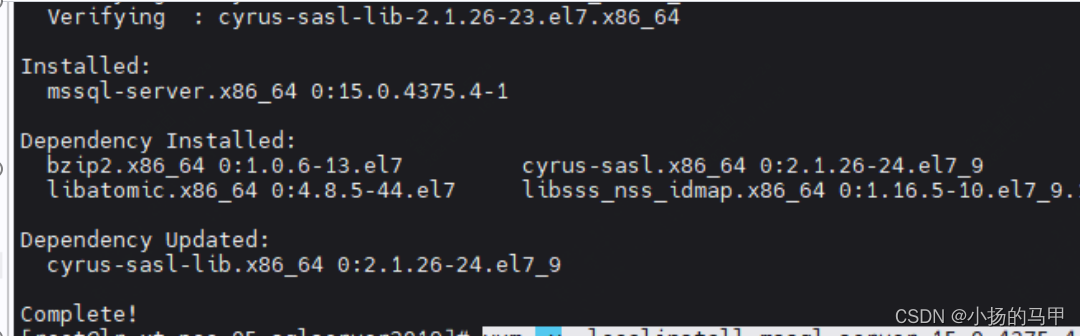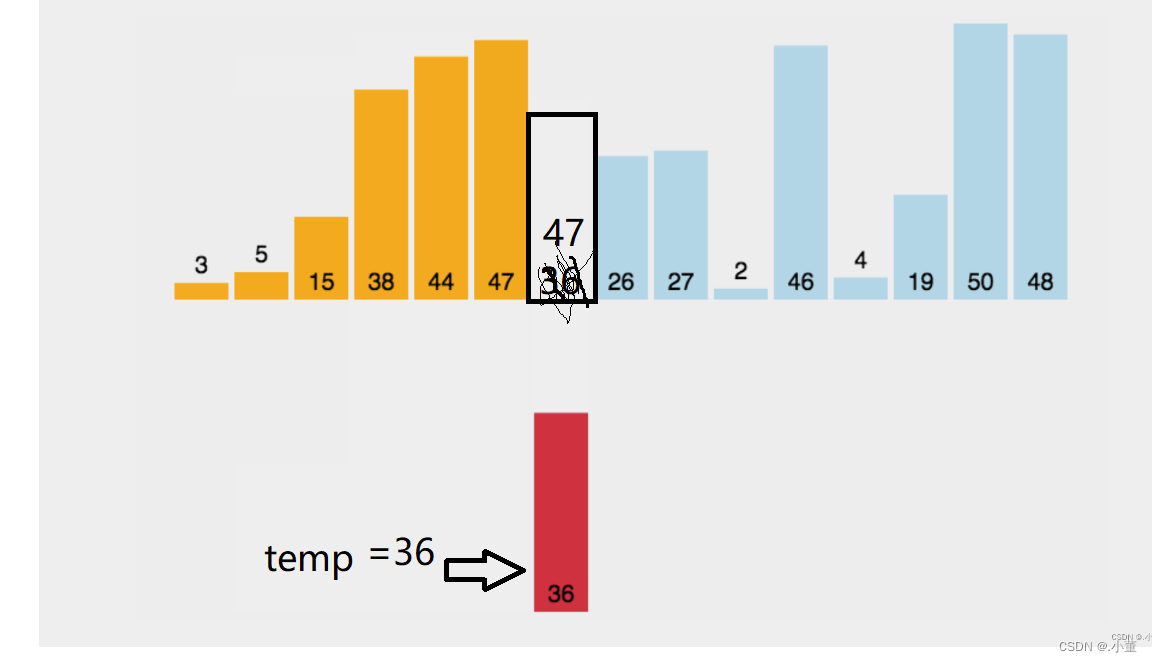前言
自己的电脑上配一个虚拟机还是很有必要的,用起来比双系统方便一点,之前搞了100g的ubuntu没用到,后面重装redhat觉得随便搞个20g就够用了,后面用到之后就遇到磁盘不够用的情况,只能说情况允许的话,磁盘搞大一点。
添加磁盘
1. 编辑虚拟机设置
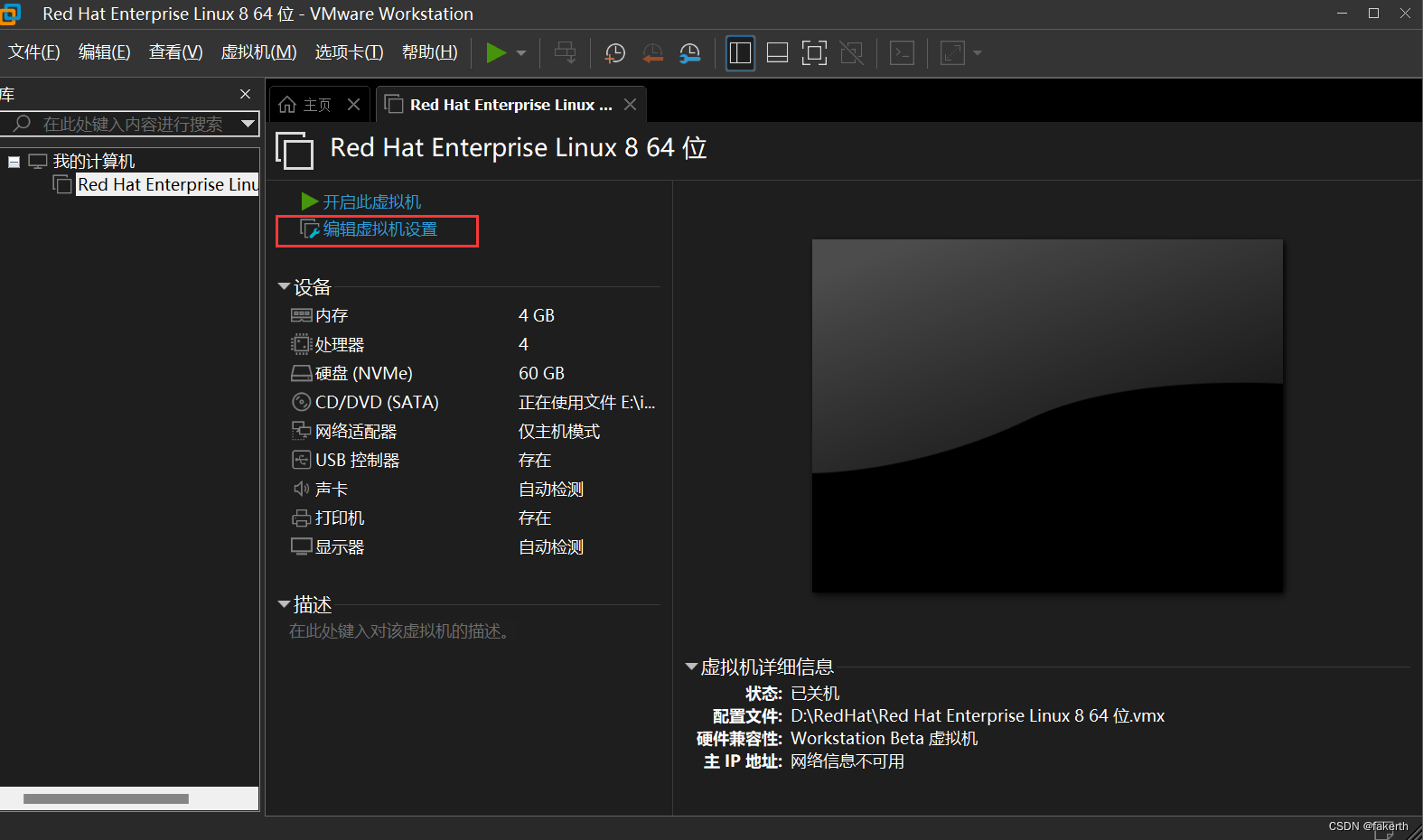
2.添加

3.选择硬盘
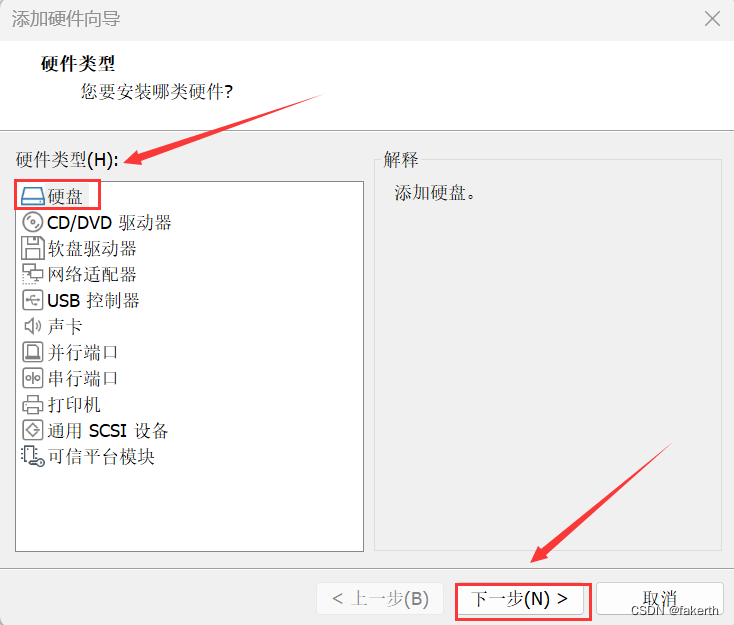
4.选择磁盘类型NVMe
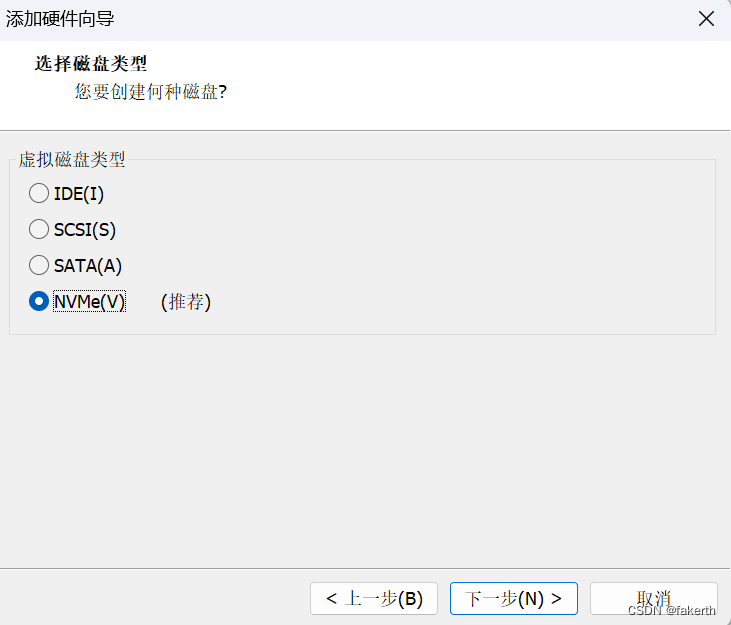
5.创建
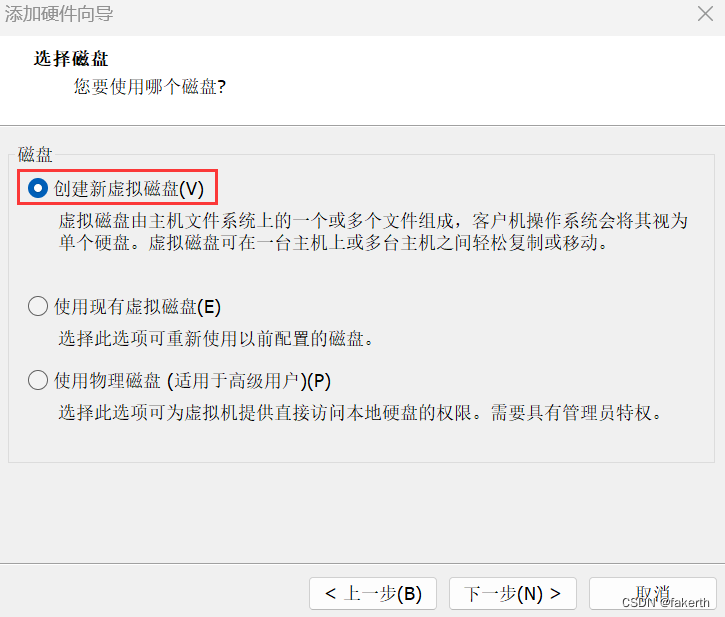
6.选择容量

7.选择磁盘存储路径
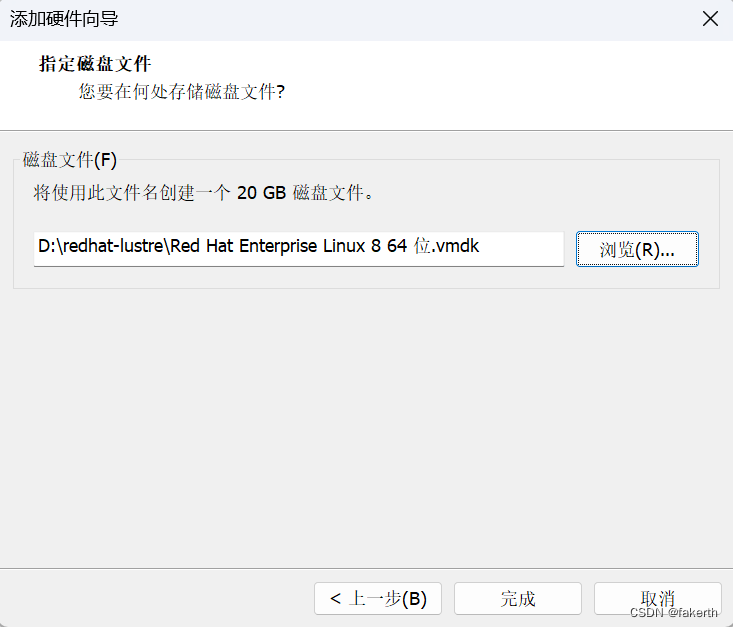
8.成功

扩展磁盘
1.关闭虚拟机,选择硬盘,点击扩展
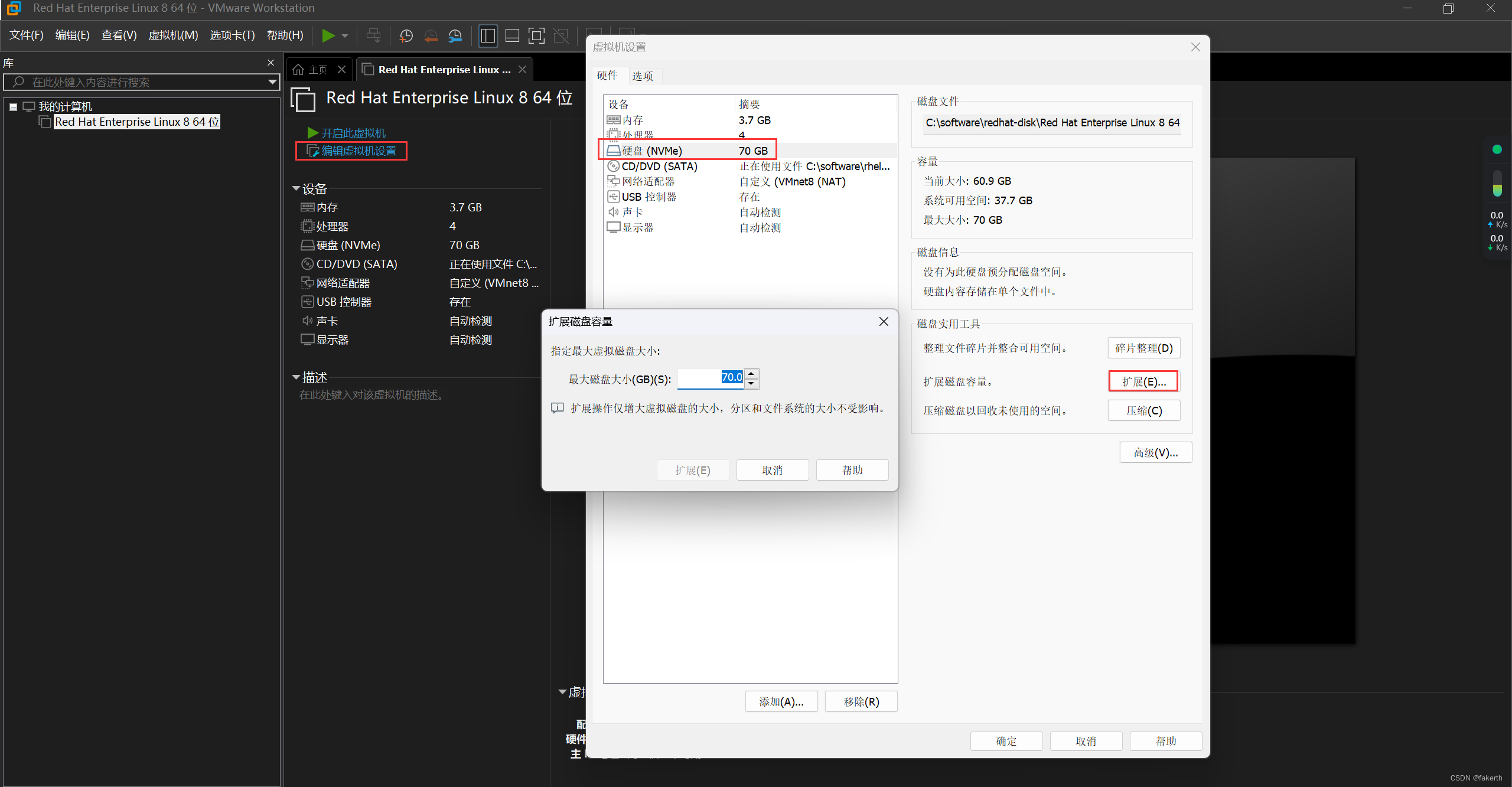
2.查看磁盘添加的物理盘
lsblk
通过lsblk查看是拓展的哪一块物理盘。
3.对硬盘进行分区
fdisk /dev/nvme0n1

再次查看可以看到出现nvme0n1p3,几个分区加起来等于70G
lsblk
df -Th
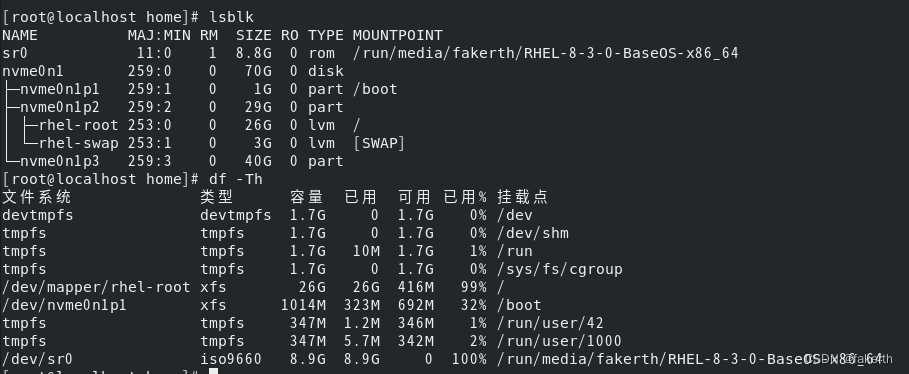
4.将nvme0n1p3分区格式化为和根分区一致的文件系统
mkfs.xfs /dev/nvme0n1p3
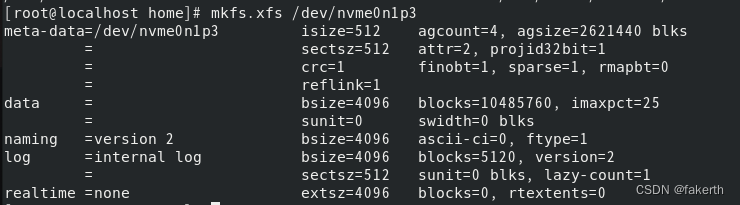
5.将nvme0n1p3分区加入物理卷
pvcreate /dev/nvme0n1p3

6.查看根分区所属的卷组,将nvme0n1p3加入rhel卷组
vgdisplay
vgextend rhel /dev/nvme0n1p3
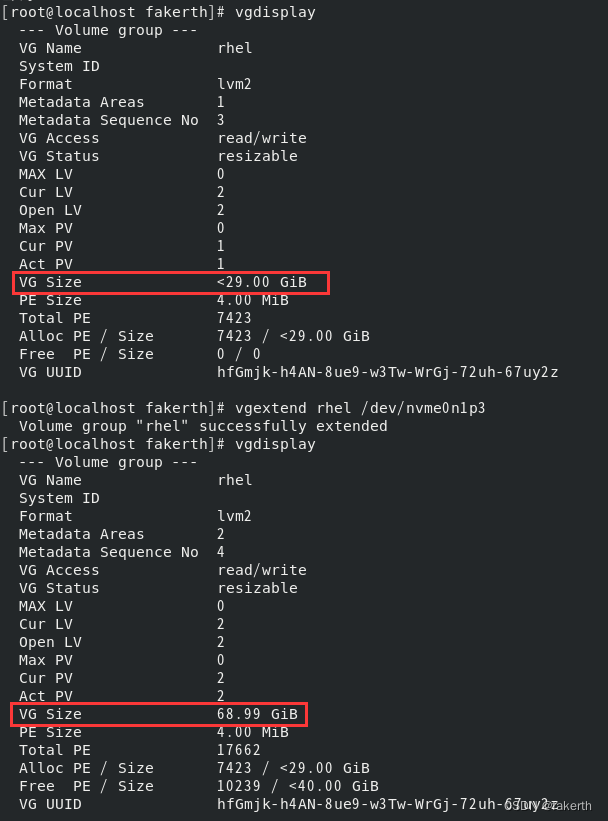
7.对根分区进行扩容
lvextend -L +39G /dev/mapper/rhel-root
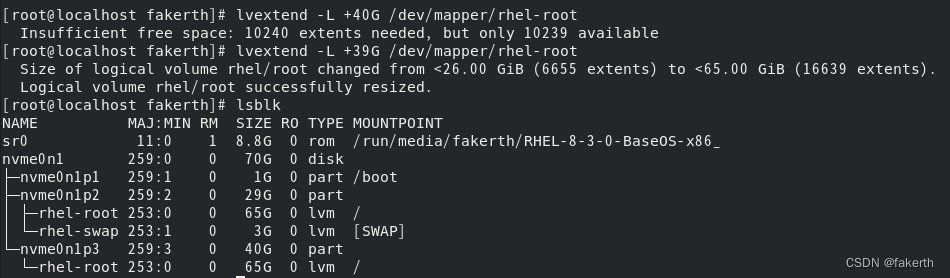
8.加载,然后查看根分区可以利用的大小
xfs_growfs /dev/mapper/rhel-root
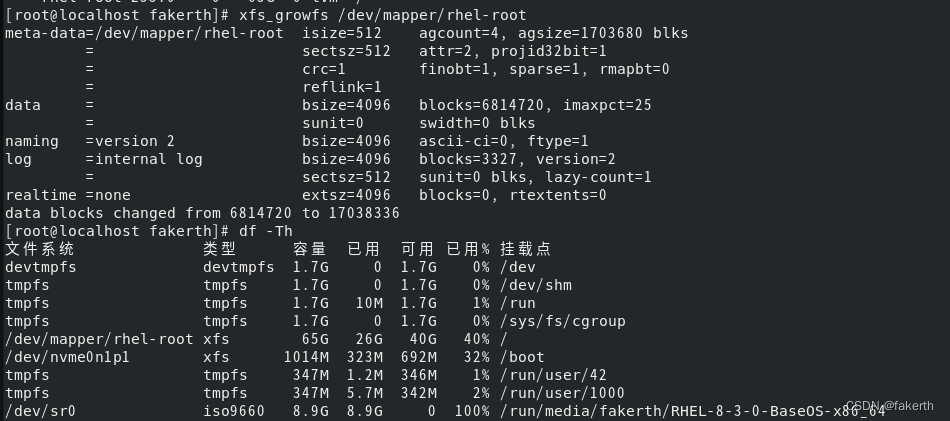
好处
虚拟机(VM)磁盘扩容指的是增加虚拟机分配的磁盘空间,以应对不断增长的数据存储需求和提高系统性能。随着业务的扩展和数据量的增加,原有的磁盘空间可能会变得不足,影响系统的正常运行和性能表现。通过磁盘扩容,可以灵活地调整存储资源,提高系统的灵活性和可扩展性。虚拟机磁盘扩容具有以下几个好处:
-
提高存储容量:通过扩容,虚拟机可以获得更多的存储空间,用于存储更多的数据、安装更多的应用程序或创建更多的文件。这有助于避免因为磁盘空间不足导致的操作中断或性能下降。
-
灵活性和可扩展性:磁盘扩容使得系统更加灵活,可以根据需求动态调整存储资源,适应业务发展的变化和增长,提高系统的可扩展性。
-
性能优化:在某些情况下,增加磁盘空间可以提高虚拟机的性能,特别是当原有磁盘空间接近满载时,通过扩容可以减少磁盘I/O瓶颈,提升系统响应速度。
-
数据管理和备份:更多的磁盘空间可以更方便地进行数据管理和备份,确保重要数据有足够的存储空间和冗余,提高数据的安全性和可靠性。
-
延长虚拟机使用寿命:通过及时扩容,可以避免因为磁盘空间不足而需要频繁更换或迁移虚拟机,延长现有虚拟机的使用寿命,减少管理和维护成本。
-
支持新应用和功能:扩容可以为虚拟机提供安装新应用程序和启用新功能所需的空间,支持业务流程的改进和创新。
总体而言,虚拟机磁盘扩容不仅提高了系统的存储能力,还增强了系统的灵活性和性能,有助于更高效地管理和利用资源。
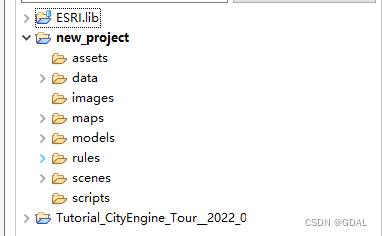



![[Kubernetes] etcd 单机和集群部署](https://img-blog.csdnimg.cn/direct/22f7de88321148fa8e58ec266843ea07.png)